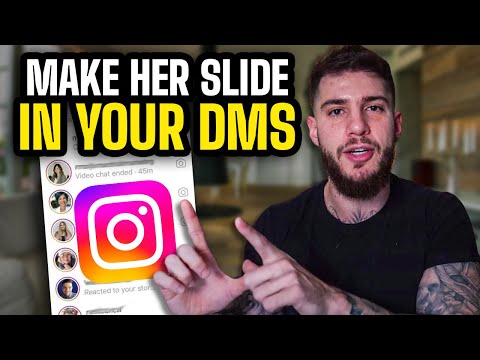ეს wikiHow გასწავლით თუ როგორ შეამციროთ თქვენი iPhone ენერგიის ოდენობა და გაზარდოთ ის დრო, რაც შეგიძლიათ დატენვის გარეშე.
ნაბიჯები
მეთოდი 1 დან 4: დაბალი ენერგიის რეჟიმის გამოყენება

ნაბიჯი 1. გახსენით პარამეტრები
ეს არის ნაცრისფერი აპლიკაცია, რომელიც შეიცავს გადაცემებს (⚙️) და ჩვეულებრივ მდებარეობს თქვენს მთავარ ეკრანზე.

ნაბიჯი 2. გადაახვიეთ ქვემოთ და შეეხეთ ბატარეას
ეს არის მწვანე კვადრატის გვერდით, რომელიც შეიცავს თეთრი ბატარეის ხატულას.

ნაბიჯი 3. გადაიტანეთ "დაბალი სიმძლავრის რეჟიმი" "ჩართულ" პოზიციაზე
მწვანე გახდება. ამით შეგიძლიათ გააუმჯობესოთ თქვენი iPhone ბატარეის მოხმარება 40 პროცენტით.
- თქვენ ასევე შეგიძლიათ გითხრათ სირი "დაბალი ენერგიის რეჟიმის ჩართვისთვის".
- როდესაც თქვენი iPhone ბატარეა იტვირთება 80 პროცენტზე მაღლა, დაბალი ენერგიის რეჟიმი ავტომატურად ითიშება. დატენვის შემდეგ ჩართეთ ბატარეის ენერგიის დაზოგვის მიზნით.
-
გამოყენება დაბალი ენერგიის რეჟიმი გავლენას ახდენს თქვენი iPhone– ის რამდენიმე მახასიათებელზე:
- ელ.ფოსტა არ მიიღება ისე ხშირად.
- ის ჰეი სირი ფუნქცია, რომელიც საშუალებას გაძლევთ გაააქტიუროთ Siri საწყისი ღილაკის გარეშე, არ ფუნქციონირებს.
- პროგრამები არ განახლდება სანამ არ დაიწყებთ მათ.
- ავტომატური ჩაკეტვა ნაგულისხმევად იქნება 30 წამი.
- ზოგიერთი ვიზუალური ეფექტი გამორთული იქნება.
მეთოდი 2 დან 4: აკონტროლეთ ბატარეის გამოყენება

ნაბიჯი 1. გახსენით პარამეტრები
ეს არის ნაცრისფერი აპლიკაცია, რომელიც შეიცავს გადაცემებს (⚙️) და ჩვეულებრივ მდებარეობს თქვენს მთავარ ეკრანზე.

ნაბიჯი 2. გადაახვიეთ ქვემოთ და შეეხეთ ბატარეას
ეს არის მწვანე კვადრატის გვერდით, რომელიც შეიცავს თეთრი ბატარეის ხატულას.

ნაბიჯი 3. შეეხეთ ბოლო 7 დღეს
ეს არის ერთ -ერთი ჩანართი "ბატარეის გამოყენება" განყოფილების ზედა ნაწილში.
ამ ეკრანზე თქვენი პროგრამები ჩამოთვლილი იქნება ბატარეის სიმძლავრის კლებადი თანმიმდევრობით, რომელიც მათ გამოიყენეს ბოლო 7 დღის განმავლობაში

ნაბიჯი 4. იდენტიფიცირება apps გამოყენებით ყველაზე დიდი ძალა
თქვენ შეგიძლიათ შეცვალოთ პროგრამების პარამეტრები მაღალი გამოყენების პროცენტული მაჩვენებლებით და შენიშვნა "Background Activity", რათა შეამციროთ პროგრამების მიერ გამოყენებული ბატარეის სიმძლავრე.
- თქვენს ტელეფონზე ფონური პროგრამების დახურვა დაგეხმარებათ ბატარეის შენარჩუნებაში. პროგრამების დახურვისთვის, ორჯერ დააწკაპუნეთ თქვენს მთავარ ღილაკზე, თუ გაქვთ ერთი, შემდეგ გადაფურცლეთ ზემოთ თითოეულ აპლიკაციაზე. თუ არ გაქვთ საწყისი ღილაკი, გადაფურცლეთ ქვემოდან ზემოთ და დაიჭირეთ თითი ეკრანზე, სანამ მენიუ არ გამოჩნდება თქვენი ფონის აპებით.
- მდებარეობის სერვისების გამორთვას ასევე შეუძლია ენერგიის დაზოგვა.

ნაბიჯი 5. შეეხეთ პარამეტრებს
ის ზედა მარცხენა კუთხეშია.

ნაბიჯი 6. შეეხეთ ზოგადს
ეს არის გადაცემათა კოლოფის (⚙️) ხატის გვერდით.

ნაბიჯი 7. შეეხეთ ფონის აპლიკაციის განახლებას
ეს არის ეკრანის ბოლოში.

ნაბიჯი 8. გადაიტანეთ "ფონური აპლიკაციის განახლება" "გამორთულ" პოზიციაზე
გათეთრდება. როდესაც ეს ფუნქცია გამორთულია, პროგრამები განახლდება მხოლოდ მათი გახსნისას, დაზოგავს ბატარეის ენერგიას.
ფონური პროგრამის განახლება გამორთულია დაბალი ენერგიის რეჟიმში
მეთოდი 3 დან 4: საკონტროლო ცენტრის გამოყენება

ნაბიჯი 1. გახსენით საკონტროლო ცენტრი
გააკეთეთ ეს თქვენი iPhone- ის ეკრანის ბოლოდან ზემოთ.

ნაბიჯი 2. შეეხეთ ღამის ცვლას:
ეს არის დიდი ღილაკი საკონტროლო ცენტრის ბოლოში. ამით მცირდება თქვენი iPhone- ის ეკრანის სიკაშკაშე და დაზოგავს ენერგიას. ჩართეთ იგი შეძლებისდაგვარად.
თქვენ ასევე შეგიძლიათ გამოიყენოთ სიკაშკაშის სლაიდერი თქვენი ეკრანის სიკაშკაშის შესამცირებლად და ბატარეის ნაკლები ენერგიის გამოსაყენებლად

ნაბიჯი 3. შეეხეთ ღილაკს "თვითმფრინავის რეჟიმი"
ის ზედა მარცხენა კუთხეშია და შეიცავს თვითმფრინავის სურათს. როდესაც ის ნარინჯისფერია, Wi-Fi, Bluetooth და ფიჭური სერვისი გამორთული იქნება.
- გააკეთეთ ეს მაშინ, როდესაც არ გჭირდებათ ინტერნეტ კავშირი.
- ეს მეთოდი განსაკუთრებით სასარგებლოა დაბალი სიგნალის მქონე ადგილებში, სადაც თქვენი iPhone ხელახლა ეძებს მომსახურებას.
- თქვენი iPhone უფრო სწრაფად იტენება თვითმფრინავის რეჟიმში.
მეთოდი 4 დან 4: ეკრანის "ჩართვის" დროის შემცირება

ნაბიჯი 1. გახსენით პარამეტრები
ეს არის ნაცრისფერი აპლიკაცია, რომელიც შეიცავს გადაცემებს (⚙️) და ჩვეულებრივ მდებარეობს თქვენს მთავარ ეკრანზე.

ნაბიჯი 2. გადაახვიეთ ქვემოთ და შეეხეთ ჩვენება და სიკაშკაშე
ეს არის მენიუს ზედა ნაწილთან ახლოს, ლურჯი ხატის გვერდით, რომელიც შეიცავს ორ "A" - ს.

ნაბიჯი 3. შეეხეთ ავტომატურ ჩაკეტვას
ეს არის ეკრანის შუა ნაწილთან ახლოს.

ნაბიჯი 4. აირჩიეთ ხანგრძლივობა
შეეხეთ იმ დროს, რამდენიც გსურთ რომ ეკრანი იყოს ჩართული და უმოქმედო, სანამ გამორთავთ და ჩაკეტავთ რეჟიმს. შეარჩიეთ უფრო მოკლე დრო ბატარეის მეტი ენერგიის დაზოგვის მიზნით.
საწყისი ეკრანი და ჩაკეტილი ეკრანი ხშირად ბატარეის ენერგიის ორი უდიდესი მომხმარებელია

ნაბიჯი 5. შეეხეთ ჩვენება და სიკაშკაშე
ის ეკრანის ზედა მარცხენა კუთხეშია.

ნაბიჯი 6. შეეხეთ პარამეტრებს
ის ეკრანის ზედა მარცხენა კუთხეშია.

ნაბიჯი 7. შეეხეთ შეტყობინებებს
ის წითელი ხატის გვერდით არის.

ნაბიჯი 8. გამორთეთ ჩაკეტილი ეკრანის შეტყობინებები
გააკეთეთ ეს იმ პროგრამების შეხებით, რომლითაც თქვენ არ გჭირდებათ შეტყობინებების მიღება თქვენი ტელეფონის დაბლოკვის მომენტიდან, შემდეგ გადადით "ჩაკეტილ ეკრანზე ჩვენება" "გამორთული" (თეთრი) პოზიციისკენ.